Windows 11de parlaklığı ayarlamanın 8 yolu

Windows 11 cihazındaki parlaklığın ayarlanması için pratik bilgiler. Parlaklık kısayol tuşları ve ayarlama yöntemleri hakkında detaylar.
Yakın zamanda, Windows 7 Ultimate & Enterprise'da yeni bir ekran Dilinin nasıl kurulacağı ve değiştirileceği hakkında bir eğitim yayınladık. Ancak konu ev kullanıcıları olduğunda Windows 7 Ultimate yaygın olarak kullanılmamaktadır. O zaman, Windows Home ve Professional sürümlerini kullanırken yeni bir görüntüleme dilinin nasıl kurulacağını ve bu dile nasıl geçileceğini yaklaşan bir eğitimde göstereceğimize söz vermiştik. Nasıl olduğunu göstermenin zamanı geldi.
İçindekiler
Ev Kullanıcıları için (Kısmi) Çözüm: Windows 7 Dil Arayüzü Paketleri (LIP)
Windows 7'nin Home veya Professional sürümüne sahipseniz, en kolay yol Windows 7 Dil Arabirimi Paketi'ni (LIP) kullanmaktır. Windows 7 LIP'leri, kullanıcı arabiriminin kısmi çevirileridir. Bu paketler, en çok kullanılan öğeleri başka bir dile çevirir ve kalan arabirim öğeleri, çoğu durumda İngilizce olan ana dilde tutulur. Ana diller, başka bir görüntüleme diline çeviri için temel olarak kullanılan dillerdir. Örneğin İngilizce, arabirim öğelerini Afrikaans, Bengalce (Hindistan), Filipince, Hintçe, Maltaca ve diğerleri gibi birçok dile çevirmek için kullanılan ana dildir. Rusça, Özbek, Türkmen, Tatar, Moğol ve diğerlerinin ana dilidir. Diğer ana diller Fransızca, İspanyolca, Norveççe veya Sırpça olabilir.
Bir Dil Arayüzü Paketi yüklemek için Windows 7'nizin uygun ana dili yüklemiş olması gerekir. Aksi takdirde kurulumu sağlayamazsınız.
İndirilebilir Windows 7 Dil Arayüzü Paketleri, Windows için indirme dilleri sayfasında bulunabilir.
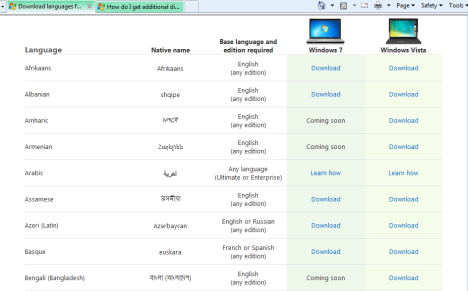
Ekran Dili
Windows 7 Dil Arabirim Paketi (LIP) Yükleme
İlk olarak, kullanmak istediğiniz LIP'yi indirin. Ne yazık ki, tüm dillerde indirilebilir bir paket mevcut değildir. İhtiyacınız olan dil için durum buysa, bu öğreticinin sonraki bölümünü okuyun.
Az önce indirdiğiniz LIP dosyasını çalıştırın. '.mlc' uzantılı bir dosyadır . Bu alıştırma için, LIP_fil-PH-32bit.mlc dosya adıyla Filipin dili arayüz paketini kullandık .
' Görüntü dillerini yükle veya kaldır' penceresi açılır. İleri'yi tıklayın .
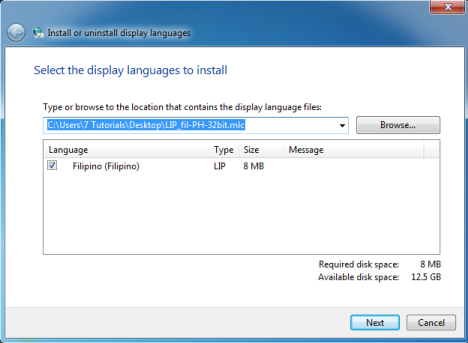
Ekran Dili
Lisans koşullarını gözden geçirmeniz istenir. Bunları okuyun, 'Lisans koşullarını kabul ediyorum' seçeneğini işaretleyin ve İleri'yi tıklayın .
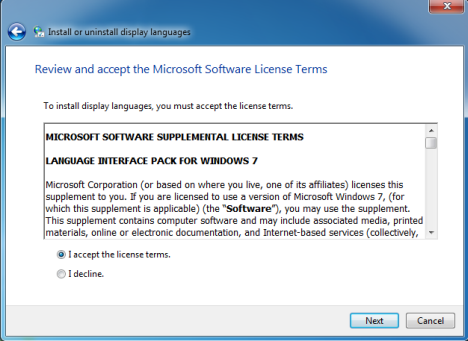
Ekran Dili
Kurmak üzere olduğunuz dil arabirim paketi hakkında bilgi içeren BeniOku dosyasını okumanız istenir. Okuyun ve İleri'ye tıklayın .
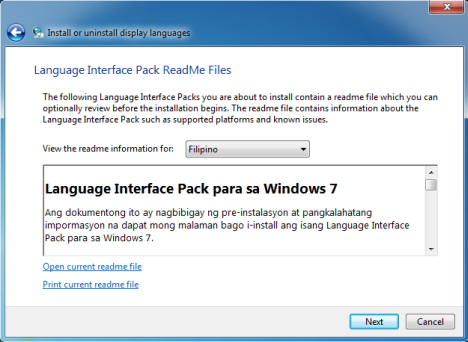
Ekran Dili
Yükleme işlemi şimdi başlar ve size bir ilerleme güncelleme penceresi gösterilir.
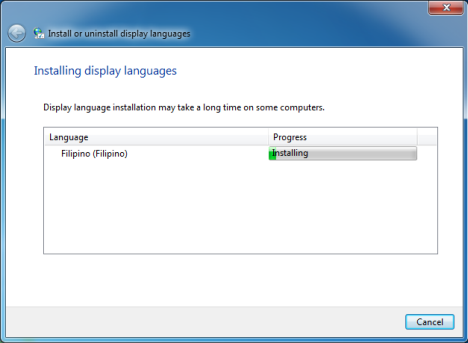
Ekran Dili
Tamamlandığında, yükleme işleminin başarısı hakkında bilgilendirilirsiniz. İleri'yi tıklayın .
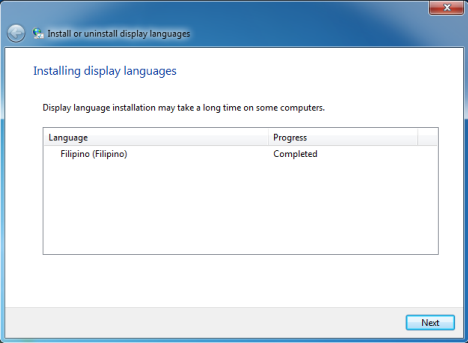
Ekran Dili
Ekran dilini seçmeniz istenir. Kullanmak istediğiniz yeni ekran dilini seçin. Ardından, sahip olmak istediğiniz bir şeyse, 'Görüntü dilini karşılama ekranına ve sistem hesaplarına uygula' yazan kutuyu işaretleyin.
Bittiğinde, 'Görüntü dilini değiştir'i tıklayın .
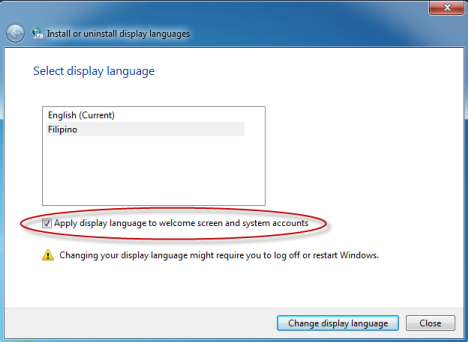
Ekran Dili
Ardından, dil değişikliğinin etkili olması için yeniden başlatmaya ihtiyacınız olduğu bildirilir. Açık belgeleri ve uygulamaları kapatın. Bittiğinde, Şimdi yeniden başlat 'ı tıklayın .
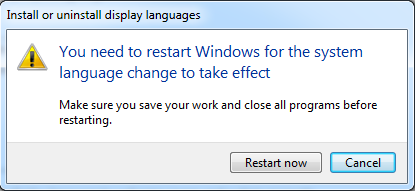
Ekran Dili
Oturum açtığınızda, kullanıcı arabirimindeki öğelerin çoğu için yeni yüklenen görüntüleme dili kullanılır.
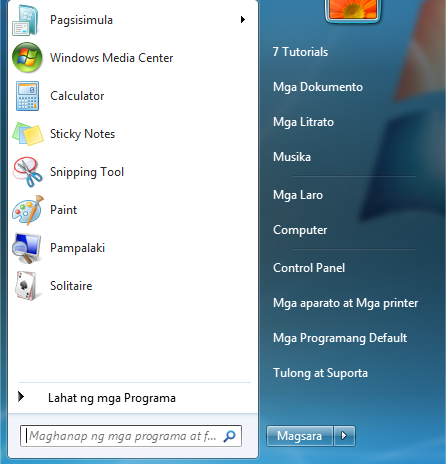
Ekran Dili
Çevrilmeyen öğeler, yeni yüklediğiniz Dil Arayüzü Paketi tarafından kullanılan ana dilde gösterilir.
Benim Dilim için Windows 7 Dil Arayüzü Paketi (LIP) Yok
Kullanmanız gereken görüntüleme dili için indirme bağlantısı yoksa zor durumdasınız demektir. Windows 7 Ultimate kurulu değilse, işletim sisteminizi biraz hacklemeniz gerekecek. Bu öğreticide bu senaryoyu ve en etkili çözümü ele alıyoruz: Vistalizator ile Windows 7 Home & Professional'da Kurun ve Yeni Bir Görüntü Diliyle Değiştirin .
Hata: Bu LIP dili, yüklenmemiş veya seçilmemiş başka diller gerektiriyor
Windows 7'niz, indirdiğiniz LIP'nin gerektirdiği ana dilden farklı bir dil kullanıyorsa, şu hata mesajını alırsınız: 'Bu LIP dili, yüklenmemiş veya seçilmemiş başka diller gerektirir' . Örneğin, Windows 7'niz İngilizceyse ve Katalan LIP'i yüklemek istiyorsanız bu olur.
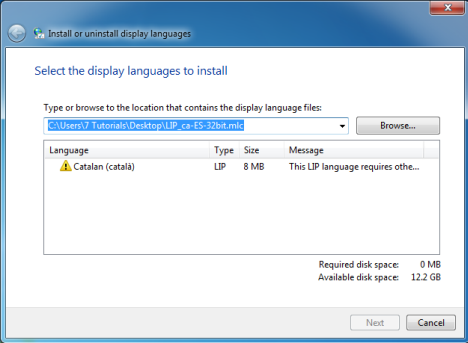
Ekran Dili
Bu durumda, önce gerekli ekran ana dilini, ardından kullanmanız gereken LIP'yi yüklemeniz gerekir. Bu mümkün değilse, zor bir durumdasınız. Bu istisnai senaryoyu da ele almaya çalışacağız. Bu nedenle... gelecek makaleler için bizi izlemeye devam edin.
Sonuç - Karmaşık
Ne yazık ki, Windows 7 Home ve Professional sürümlerinin kullanıcıları için işler karmaşıktır. İşletim sistemini hacklemeden farklı bir görüntüleme dili kurmanız ve kullanmanız gerekiyorsa, bu prosedür tek seçeneğinizdir. İndirilebilir Dil Arayüzü Paketlerinin sayısı daha fazla olsaydı ve en yaygın dillerden daha fazlasını içerseydi, bu bir sorun olmazdı. Diğer çalışma çözümlerini belirlemek için elimizden geleni yapacağız. O zamana kadar, herhangi bir yorumunuz veya sorunuz varsa, aşağıdaki formu kullanmaktan çekinmeyin.
Alternatif bir çözüm bulundu: Vistalizator ile Windows 7 Home & Professional'da Kurun ve Yeni Bir Ekran Diliyle Değiştirin .
Windows 11 cihazındaki parlaklığın ayarlanması için pratik bilgiler. Parlaklık kısayol tuşları ve ayarlama yöntemleri hakkında detaylar.
Windows 10 ve Windows 11
Windows 10
Eğer Samsung telefonunuzda Galaxy AI özelliğini artık kullanmanıza gerek kalmadıysa çok basit bir işlemle kapatabilirsiniz. İşte Samsung telefonlarda Galaxy AI'yı kapatma talimatları.
Instagram'da herhangi bir AI karakteri kullanmanıza gerek yoksa, onu da hızlıca silebilirsiniz. İşte Instagram'da yapay zeka karakterlerini kaldırma rehberi.
Excel'de delta sembolü, Excel'de üçgen sembolü olarak da bilinir, istatistiksel veri tablolarında, artan veya azalan sayıları veya kullanıcının isteğine göre herhangi bir veriyi ifade etmek için çok kullanılır.
Kullanıcılar, tüm sayfaların görüntülendiği bir Google E-Tablolar dosyasını paylaşmanın yanı sıra, bir Google E-Tablolar veri alanını paylaşmayı veya Google E-Tablolar'da bir sayfayı paylaşmayı seçebilirler.
Kullanıcılar ayrıca istedikleri zaman hem mobil hem de bilgisayar sürümlerinde ChatGPT hafızasını kapatmayı özelleştirebiliyorlar. ChatGPT depolamayı devre dışı bırakma talimatlarını aşağıda bulabilirsiniz.
Varsayılan olarak Windows Update güncellemeleri otomatik olarak kontrol eder ve ayrıca son güncellemenin ne zaman olduğunu da görebilirsiniz. Windows'un en son ne zaman güncellendiğini nasıl göreceğinize dair talimatlar aşağıdadır.
Temel olarak iPhone'da eSIM silme işlemini de takip etmemiz oldukça basit. İşte iPhone'da eSIM'i kaldırma talimatları.
iPhone'da Live Photos'u video olarak kaydetmenin yanı sıra, kullanıcılar iPhone'da Live Photos'u Boomerang'a çok basit bir şekilde dönüştürebilirler.
Birçok uygulama, FaceTime görüşmesi yaptığınızda otomatik olarak SharePlay özelliğini etkinleştiriyor; bu da yanlışlıkla yanlış bir düğmeye basmanıza ve yaptığınız görüntülü görüşmeyi mahvetmenize neden olabilir.
Tıkla Yap'ı etkinleştirdiğinizde, özellik çalışır ve tıkladığınız metni veya resmi anlar ve ardından ilgili bağlamsal eylemleri sağlamak için yargılarda bulunur.
Klavye arka ışığını açmak, klavyenin parlamasını sağlayarak, düşük ışık koşullarında çalışırken kullanışlı olabilir veya oyun köşenizin daha havalı görünmesini sağlayabilir. Dizüstü bilgisayar klavye ışıklarını açmanın 4 farklı yolunu aşağıdan seçebilirsiniz.
Windows 10'da Güvenli Mod'a girmenin birçok yolu vardır, Windows'a giremiyorsanız ve giremiyorsanız. Bilgisayarınızı başlatırken Windows 10 Güvenli Mod'a girmek için lütfen WebTech360'ın aşağıdaki makalesine bakın.
Grok AI, kişisel fotoğrafları yeni stillere dönüştürecek şekilde AI fotoğraf üretecini genişletti; örneğin ünlü animasyon filmleriyle Studio Ghibli tarzı fotoğraflar yaratıldı.
Google One AI Premium, kullanıcıların kaydolup Gemini Advanced asistanı gibi birçok yükseltilmiş özelliği deneyimlemeleri için 1 aylık ücretsiz deneme süresi sunuyor.
Apple, iOS 18.4 sürümünden itibaren kullanıcıların Safari'de son aramaların gösterilip gösterilmeyeceğine karar vermelerine olanak tanıyor.
















